案例10 压力容器静力学仿真
1.案例介绍
压力容器是内部或外部承受气体或液体压力、并对安全性有较高要求的密封容器。在工业场景中广泛出现,压力容器的质量对于工业安全非常重要,在很多意外事故中,起因都是因为压力容器出现了微小的裂缝。 本案例研究在受内部压强下压力容器与底座的静力分析。
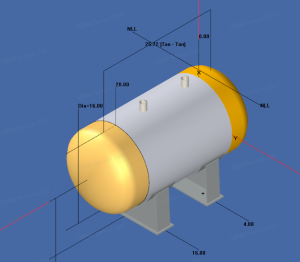

2.流程介绍
- 前处理与求解设置
- 学习如何设置压力容器模型与材料相关选项
- 学习如何合理设置飞轮边界条件
- 学习如何设置求解器
- 后处理结果分析展示
- 结果云图
本案例使用的网格模型为vessel_MED
步骤一:导入网格
进入静力学分析模块,点击“静力学分析”下的“网格”,导入输入文件的网格。本案例的网格名为vessel_MED.med。如下图所示:

步骤二:打开非线性开关
本案例采用非线性分析。点击“静力学分析”,打开“非线性效应”开关。如下图所示:

步骤三:设置非线性接触
首先点击“非线性接触”,在“摩擦”选项选择“库伦法”,非线性算法、摩擦算法以及接触算法选择“固定点法”,其余采用默认设置即可。


步骤四:单元设置
单元设置主要目的是设置单元类型,在静力学模块中,单元类型可以设置为三维完全积分单元与三维缩减积分单元两种;网格类型可分为一阶网格与二阶网格两种。当单元设置为手动时,可对子模型进行单元设置。设置如下图所示:

步骤五:全局模型
设置沿Y轴负向的重力加速度,大小为9.8m/。具体设置如下图所示:

步骤六:材料设置
点击材料后的“+”,定义材料属性为“钢”,施加位置如图


步骤七:边界条件与荷载
点击“边界条件与荷载”后的“+”,选择“固定支撑”。

再次点击“+”,添加“压强”。

点击“+”,添加“对称约束”。

步骤八:求解器设置
在偏微分方程求解的几种数值方法中,有限元方法最为通用,在工程领域应用也最为广泛。
以本案例为例,采用MUMPS计算方式.默认设置求解器设置如下图所示:

步骤九:时间步设置
时间步设置——结束时间设为1s,最大时间步长设为0.1s,其余采用默认设置。

步骤十:结果设置&计算
可在结果设置中选择所需的物理场,如下图所示:

点击“仿真计算”,开始计算,直至提示成功即可。操作如下图所示:

步骤十一:结果展示
查看计算结果——点击“结果云图”。在“物理场”下拉菜单中可以设置不同结果的名称。具体结果如下图所示:


